Wie füge ich ein Forum in WordPress mit bbPress hinzu?
Veröffentlicht: 2021-10-26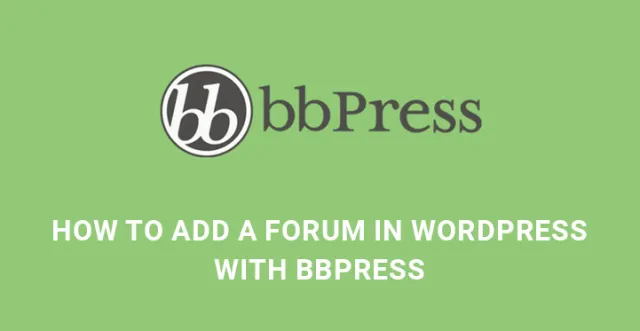
So fügen Sie mit bbPress ein Forum in WordPress hinzu
Nachdem Sie eine Website erstellt haben, konzentrieren Sie sich auf SEO und Marketing, damit Sie ausreichend Web-Traffic erhalten. Aber sobald der Verkehrsfluss konstant wird, besteht die nächste Sorge darin, wie man den Verkehr für eine lange Zeit aufrechterhält und wie man die Besucher jeden Tag einbindet.
Es gibt verschiedene Möglichkeiten, Ihre Besucher lange zu binden, und das Erstellen eines Forums ist eine der besten Möglichkeiten. Sie können ein Forum in WordPress mit bbPress hinzufügen .
Für jede Business-Website oder jeden Blog ist ein Forum sehr wichtig. Foren sind nützlich, um Online-Communities zu erstellen und mit den Benutzern zu interagieren, um sie zu langfristigen Kunden oder Abonnenten zu machen.
Bevor wir mit den Schritten zum Hinzufügen eines Forums in WordPress mit bbPress fortfahren, lassen Sie uns zunächst verstehen, was bbPress eigentlich ist.
bbPress verstehen
Es ist ein fortschrittliches Plugin, das die Kerndateien von WordPress verwendet, um eine Forumplattform für Ihre Website zu erstellen. Es ist das am meisten empfohlene Plugin, um ein komplettes Forum zu erstellen.
Tatsächlich können Sie andere Plugins in das bbPress-Forum integrieren, um es eher wie eine Social-Media-Plattform zu gestalten. Auf dem Markt sind mehrere Tools zum Erstellen von Foren von Drittanbietern verfügbar.
Aber die meisten von ihnen verlangsamen Ihre Website und haben Kompatibilitätsprobleme mit neueren WordPress-Versionen. Aber bbPress ist nahtlos mit WordPress kompatibel, und es ist schnell und sehr leicht.
bbPress installieren
Um ein Forum in WordPress mit bbPress hinzuzufügen, müssen Sie zuerst das Plugin installieren. Gehen Sie im linken Menü des Dashboards zu Plugins. Klicken Sie im Dropdown-Menü auf Neu hinzufügen. Suchen Sie das Plugin bbPress.
Installieren und aktivieren Sie es. Bei der Aktivierung werden drei Optionen im linken Menü des Dashboards erstellt, nämlich Foren, Themen und Antworten.
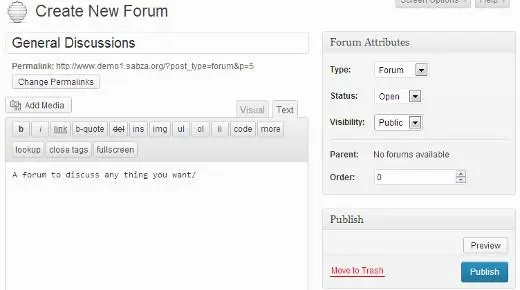
Klicken Sie auf Forum und dann auf Neues Forum. Dies ist der Schritt, um mit bbPress ein Forum in WordPress hinzuzufügen. Es erscheint ein neuer Bildschirm, der eher wie das Schreiben eines neuen Beitrags aussieht.
Fügen Sie dem Forum einen Titel hinzu, geben Sie eine Beschreibung ein, damit die Benutzer den Zweck des Forums verstehen, und klicken Sie schließlich auf die Schaltfläche „Veröffentlichen“.
Verwandter Beitrag: Anzeige von bbPress-Beiträgen ohne Plugin
Anzeige des Forums auf der Homepage
Sobald das Forum erstellt ist, müssen Sie es auf der Homepage anzeigen, damit die Leute darauf zugreifen können. Dazu müssen Sie eine WordPress-Seite erstellen. Gehen Sie zu Dashboard und klicken Sie im linken Menü auf Seiten und dann auf Neu hinzufügen.
Geben Sie einen Titel wie Forum oder Community ein und fügen Sie dann den Shortcode hinzu
[ bbp-forum-index ] (ziehen Sie diese Klammern näher, damit der Shortcode funktioniert)
im Körper und veröffentlichen Sie es.
Gehen Sie dann zu Aussehen und von dort zu Menüs. Fügen Sie die Seite in der Menüoption hinzu und aktualisieren Sie sie, damit sie auf der Startseite angezeigt wird.
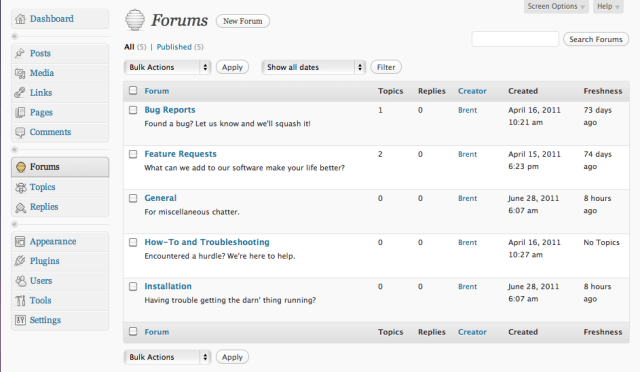
Hinzufügen einer Registrierungsseite
Sie würden feststellen, dass jeder WordPress-Blog eine Registrierungsseite hat, auf der Sie sich registrieren müssen, um das Forum zu kommentieren oder Ihre Frage zu stellen. Dazu müssen Sie zunächst Ihre Website öffnen, damit sich jeder registrieren kann.
Mitgliedschaft – Gehen Sie im Dashboard zu Einstellungen und klicken Sie auf Allgemein. Dort sehen Sie das Label Mitgliedschaft und das Kontrollkästchen daneben mit der Aufschrift „Jeder kann es registrieren“. Aktivieren Sie dies und klicken Sie auf die Schaltfläche Aktualisieren.
Registrierungsseite – Erstellen Sie dann erneut eine neue Seite aus Seiten im Dashboard. Geben Sie einen Titel wie Registrierungsseite ein und fügen Sie den Shortcode hinzu

[ bbp-register ] (ziehen Sie diese Klammern näher, damit der Shortcode funktioniert)
im Körper und veröffentlichen Sie es.
Der Shortcode erstellt ein Registrierungsformular für die Besucher, um Mitglied der Online-Community zu werden, die Sie auf Ihrer Website haben werden.
Seite „Passwort verloren “ – Sie können auch eine Seite „Passwort verloren“ erstellen, damit Ihre Benutzer ihre Passwörter wiederherstellen können, wenn sie sie versehentlich verlieren. Erstellen Sie dazu eine weitere neue Seite und vergeben Sie einen passenden Titel.
Fügen Sie dann den Shortcode ein
[ bbp-lost-pass ] (ziehen Sie diese Klammern näher, damit der Shortcode funktioniert)
und veröffentlichen Sie die Seite.
Schauen Sie sich jetzt Ihre Website an und sehen Sie, ob alles perfekt funktioniert oder nicht.
Nützliche Widgets für das bbPress-Forum erstellen
bbPress ist ein komplettes Plugin mit allen erforderlichen Dingen, die ein Benutzer jemals benötigen würde. Gehen Sie im Dashboard zu Aussehen und dann zu Widgets.
Eines der am häufigsten verwendeten Widgets ist das Anmeldeformular für bbPress. Sie können es in der Seitenleiste platzieren, sodass Benutzer einfach auf das Forum zugreifen können, ohne wirklich auf die Forumsseite zu gehen.
Wenn Sie die Widget-Seite erreichen, sehen Sie das Login-Widget. Ziehen Sie es per Drag-and-Drop in die Seitenleiste, wo Sie es anzeigen möchten.
Sie werden Felder sehen, in die Sie den Link zu Ihrer zuvor erstellten Registrierungs- und Passwortseite eingeben können. Speichern Sie es und besuchen Sie Ihre Website, um es auszuprobieren.
Einrichten des bbPress-Forums –
Sie können die Konformationseinstellungen für Ihr Forum so festlegen, dass es so funktioniert, wie Sie es möchten. Gehen Sie zu Einstellungen und dann zu Foren. Die vereinfachte Einstellungsseite wird geöffnet, auf der Sie viele nützliche und interessante Funktionen einstellen und steuern können.
Sie können das Bearbeiten eines Kommentars für bestimmte Minuten verbieten, nur um die Konsistenz zu wahren. Aber der Administrator oder Moderator des Forums hat die Möglichkeit, es nach Bedarf zu bearbeiten.
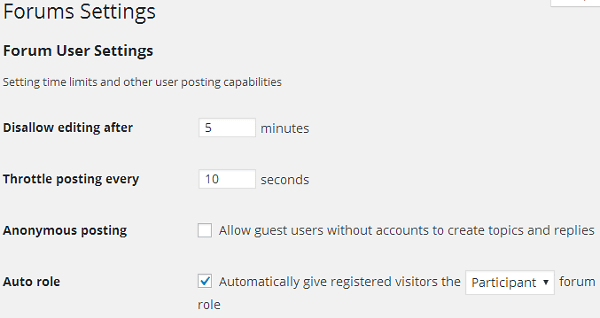
Die nächste Option besteht darin, zu steuern, nach wie viel Zeit ein neuer Beitrag angezeigt wird. Sie können neue Beiträge drosseln, sodass jeweils nur ein Beitrag oder Kommentar veröffentlicht wird und es während der Spitzenzeit kein Durcheinander gibt.
Es gibt Optionen zur Steuerung anonymer Postings, Abonnements und Favoritenoptionen für Themen und vieles mehr.
Die Rollen in BbPress verstehen
Nachdem Sie nun verstanden haben, wie Sie mit bbPress ein Forum in WordPress hinzufügen, ist es wichtig, die verschiedenen Rollen zu verstehen, die Sie verschiedenen Personen zuweisen können, um das Forum zu verwalten.
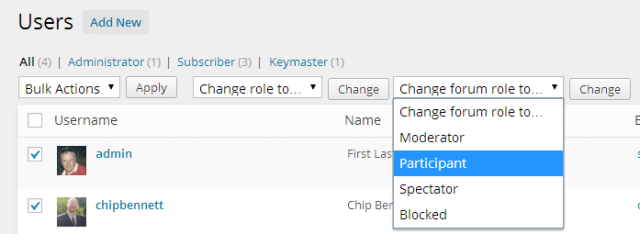
Keymaster – Keymaster ist der Administrator der Website. Du kannst alles und jedes tun.
Moderatoren – Dies sind Benutzer, die vom Administrator erstellt wurden, um Foren, Beiträge und Themen zu moderieren. Sie können erstellen, bearbeiten und löschen, aber nicht dauerhaft löschen.
Teilnehmer – Dies sind die Besucher, die sich für das Forum registrieren würden. Sie können neue Themen erstellen, andere kommentieren und Themen abonnieren und favorisieren.
Zuschauer – Dies sind die Benutzer, die Ihre Forenthemen nur lesen können, was bedeutet, dass sie sich noch nicht registriert haben.
Und schließlich können Sie böswillige Benutzer blockieren, die sich registriert haben. Sie würden einfach zu Zuschauern und können daher immer noch Forenthemen und Diskussionen lesen.
Holen Sie sich ein Forum für Ihre Website und binden Sie Ihre treuen Anhänger ein, um Probleme zu diskutieren und zu lösen. Sie können auch nach Meinungen fragen und Ihr Forum zu einem beliebten Ort machen.
